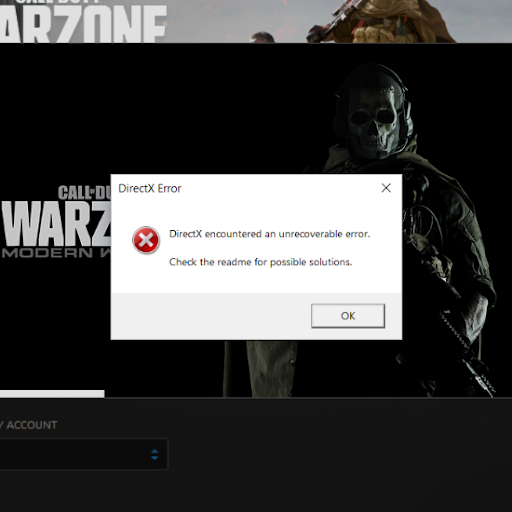Linija najboljeg pristajanja, poznata i kao crta trenda ili linija najboljeg pristajanja, ravna je linija koja se koristi za predstavljanje uzorka trenda na grafikonu raspršenosti. Da biste ručno napravili ovu liniju, morali biste koristiti složenu formulu. srećom, Microsoft Excel ima pouzdanu metodu pronalaženja i predstavljanja linije trenda radeći izračune za vas.

Linije koje najbolje odgovaraju imaju mnoge svrhe i mogu vam značajno pomoći u vizualnom predstavljanju vaših podataka.
Dodajte liniju trenda koja najbolje pristaje Excel 2013 i noviji
U novijim verzijama softvera, kao npr Excel 2019 , postupak dodavanja linije koja najbolje odgovara vašim grafikonima prilično je jednostavan. Proces zahtijeva da prvo izradite grafikon, a zatim dodate i prilagodite liniju za ispravnu analizu podataka. To će stvoriti liniju koja najbolje pristaje.
- Otvorite Excel dokument kojem želite dodati liniju koja najbolje odgovara. Provjerite ima li već podataka u radnoj knjizi.
- Istaknuti podatke koje želite analizirati linijom najboljeg pristajanja. Odabrani podaci će se koristiti za izradu grafikona.
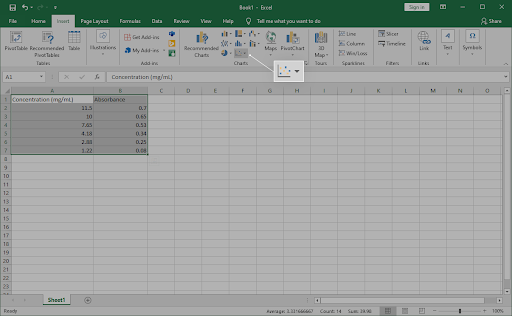
- Koristite sučelje vrpce i prebacite se na Umetnuti tab. Na ploči Grafikoni kliknite na Umetnite raspršeni (X, Y) ili mjehurićni grafikon ikonu kao što je prikazano na slici ispod.
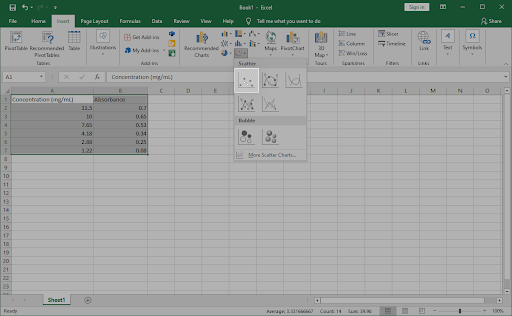
- Odaberite prvo Raspršeni grafikon opcija, još jednom vidljiva na slici ispod. Ovo će umetnuti raspršeni grafikon u vaš dokument, koristeći podatke koje ste prethodno označili.
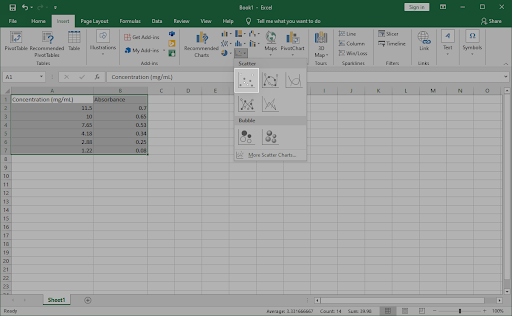
- Nakon što je grafikon umetnut u vašu radnu bilježnicu, desni klik na bilo kojoj podatkovnoj točki. Odaberite Dodajte liniju trenda opciju iz kontekstnog izbornika.
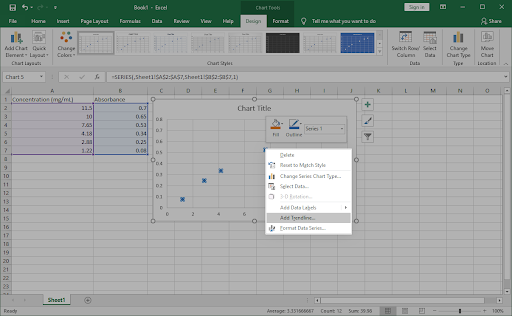
- Trebali biste vidjeti otvoreno okno na desnoj strani prozora, tzv Format Trendline . Evo, potražite Opcije linije trenda karticu, a zatim odaberite Linearno iz dostupnih opcija.
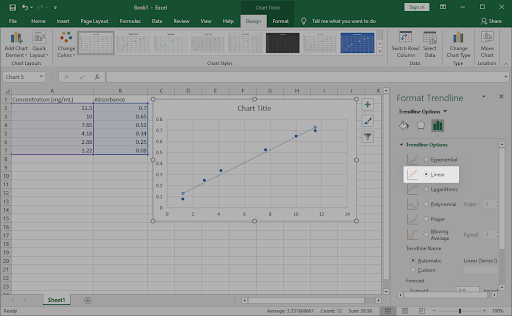
- Na dnu odjeljka Opcije linije trenda provjerite je li potvrdni okvir pored Prikaz jednadžbe na grafikonu je omogućeno. Ovo prikazuje matematičke izračune korištene za stvaranje linije koja najbolje odgovara. (nije obavezno)
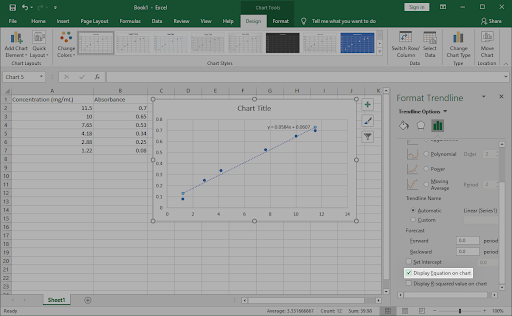
- Da biste prilagodili kako se linija najboljeg uklapanja pojavljuje na grafikonu, prijeđite na Fill & Line i Efekti kartice u oknu Format Trendline. Možete u potpunosti prilagoditi izgled linije, omogućujući vam da je lako razlikujete od ostatka grafikona.
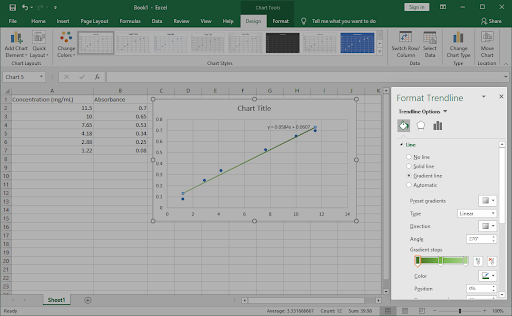
- Kliknite na x u gornjem desnom kutu ploče Format Trendline da biste izašli iz nje. Trebali biste moći raditi s linijom koja vam najbolje odgovara umetnutom u grafikon.
Savjet : Kada je vaš grafikon odabran, prilagodite stil i boje pomoću Oblikovati tab. Možete izraditi jedinstvene grafikone oblikovane baš onako kako želite. Kombinirajte ovo s opcijama prilagodbe linije trenda kako biste u potpunosti personalizirali svoje karte.
Dodajte liniju trenda koja najbolje odgovara u programu Excel 2010 i starijim
Za starija izdanja programa Excel, kao što je Excel 2010 i ispod, proces je malo drugačiji. Ne brinite - koraci u nastavku vodit će vas kroz izradu ove linije grafikona.
- Otvorite Excel dokument kojem želite dodati liniju koja najbolje odgovara. Provjerite ima li već podataka u radnoj knjizi.
- Istaknuti podatke koje želite analizirati linijom najboljeg pristajanja. Odabrani podaci će se koristiti za izradu grafikona.
- Prebacite se na Umetnuti tab. Kliknite na Raspršeni grafikon u kategoriji grafikona, a zatim odaberite prvi raspršeni grafikon na popisu. (Pogledajte sliku ispod)
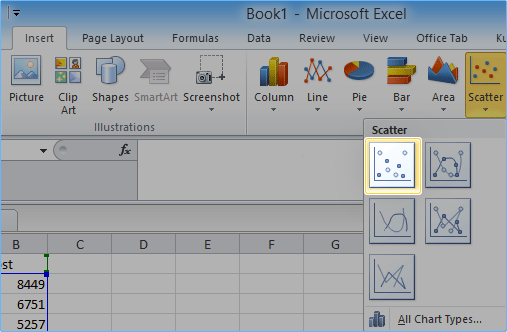
- Odaberite novostvoreni grafikon, a zatim prijeđite na Izgled karticu u odjeljku Alati za grafikone. Ovdje proširite Linija trenda odjeljak i kliknite na Više opcija linije trenda .
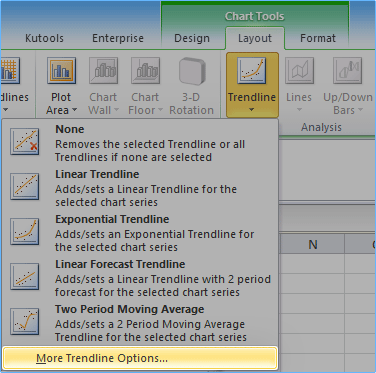
- Na zaslonu će se pojaviti prozor Format Trendline. Prvo odaberite Polinom iz odjeljka Trend/Regression Type. Zatim provjerite je li potvrdni okvir pored Prikaz jednadžbe na grafikonu je omogućeno.
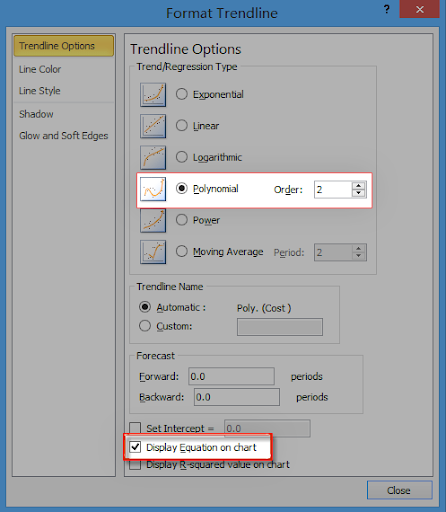
- Pritisnite gumb Zatvori, a zatim provjerite grafikon. Sada bi trebala biti vidljiva linija koja najbolje pristaje.
Završne misli
Ako vam je potrebna dodatna pomoć s Excelom, slobodno se obratite našem timu za korisničku podršku koji vam je na raspolaganju 24 sata dnevno. Vratite nam se za više informativnih članaka koji se odnose na produktivnost i suvremenu tehnologiju!
Želite li primati promocije, ponude i popuste kako biste dobili naše proizvode po najboljoj cijeni? Ne zaboravite se pretplatiti na naš newsletter unosom svoje e-mail adrese u nastavku! Primajte najnovije vijesti o tehnologiji u svoju pristiglu poštu i budite prvi koji će pročitati naše savjete kako postati produktivniji.
Možda ti se također svidi
» Kako podijeliti stupac u Excelu
» Kako dodati i ukloniti vodeće nule u Excelu
» 14 Excel trikova koji će impresionirati vašeg šefa